文章详情页
windows10添加打印机教程介绍
浏览:8日期:2022-12-02 18:47:21
打印机如今逐渐走入了大家的生活中,许多朋友的家中也放置了打印机。那在windows10中怎么添加打印机你知道吗?不清楚的朋友就跟小编一起往下看看吧!
windows10添加打印机教程介绍1、在电脑中点击开始菜单-设置-打印机和扫描仪,选择添加打印机和扫描仪。
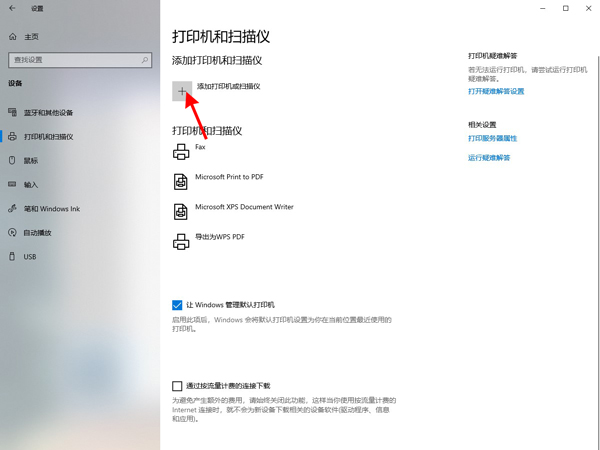
2、搜索我们想要添加的打印机进行添加,如果找不到就点击我需要的打印机不在列表。
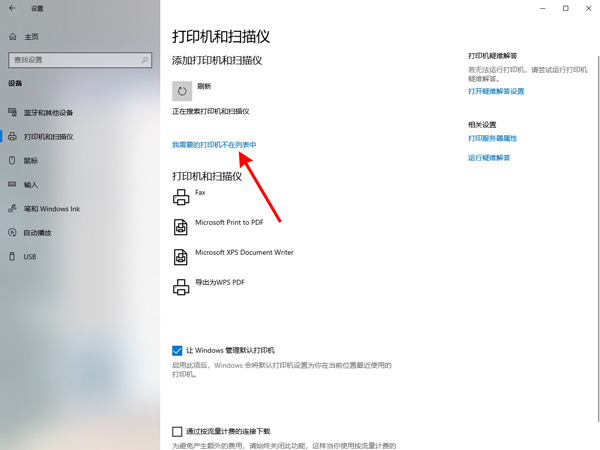
3、选择使用TCP/IP地址或主机名添加打印机,点击下一步。
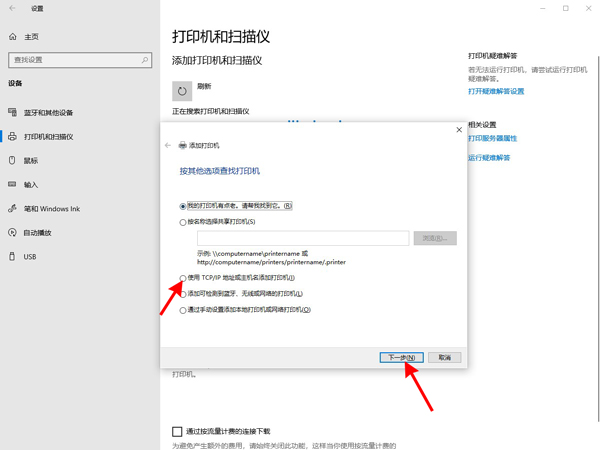
4、将打印机的IP地址和端口名称输入进去,并将自动选择要使用的打印机驱动程序签方的方块勾选起来,点击下一步就可以了。

喜欢小编为您带来的windows10添加打印机教程介绍吗?希望可以帮到您~更多相关内容尽在好吧啦网手机教程频道!
标签:
Windows系统
相关文章:
排行榜

 网公网安备
网公网安备